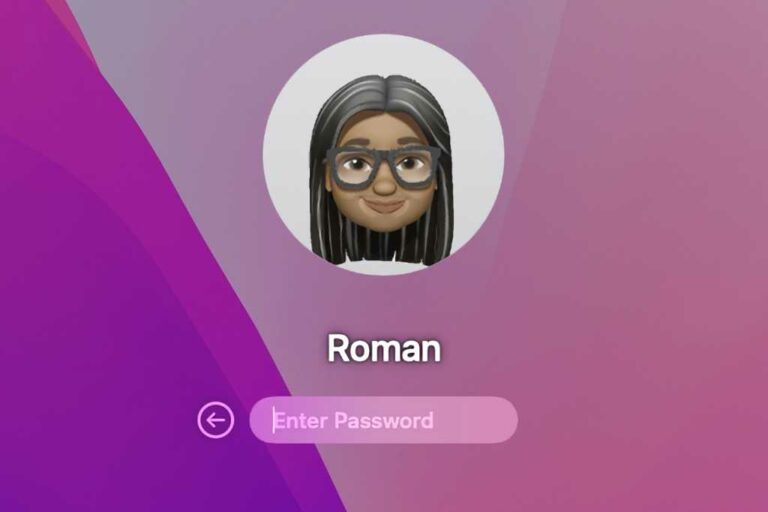Comment créer un Memoji sur Mac et le configurer comme profil utilisateur
Lorsque vous créez un compte utilisateur sur votre Mac, vous pouvez le personnaliser en définissant une photo ou une icône. Vous pouvez également le configurer avec Memoji, qui sont des emojis animés similaires aux vôtres – Animojis.
Dans cet article, nous allons vous montrer comment créer un Memoji sur Mac et le définir comme photo de profil utilisateur. Vous pouvez regarder comment c’est fait dans la vidéo ci-dessous, ou vous pouvez lire les instructions.
1. Votre avatar est sur Préférences de système > utilisateurs et groupesDans les paramètres Utilisateurs et groupes, assurez-vous que votre profil d’utilisateur est sélectionné dans la colonne de gauche, puis cliquez sur l’image à droite.
fonderie
2. Une fenêtre de sélection s’ouvrira, le premier élément de la colonne de gauche est Memoji. Sur la droite, vous pouvez choisir un emoji pour vous-même ou créer un Memoji.
Pour créer un nouveau Memoji, cliquez sur le bouton « + ». Vous découvrirez les différentes fonctionnalités qui créent Memoji, des skins aux vêtements. Vous pouvez modifier votre Memoji à tout moment, ou en créer de nouveaux.
Lorsque vous avez terminé de créer toutes les fonctionnalités de Memoji, cliquez sur Achevée bouton dans le coin inférieur droit.
fonderie
3. Après avoir créé Memoji, vous reviendrez à la fenêtre de sélection où vous pourrez choisir Memoji pour votre image d’utilisateur. Vous pouvez même lui donner une pose spéciale ou changer la couleur de fond.
Dans la colonne de gauche en bas sous l’image, vous pouvez effectuer un zoom avant ou arrière en déplaçant le curseur.
fonderie
4. Lorsque vous êtes satisfait de Memoji, cliquez sur enregistrer bouton et vous êtes tous ensemble. La prochaine fois que vous vous connecterez à votre Mac, vous verrez Memoji lorsque vous vous connecterez.